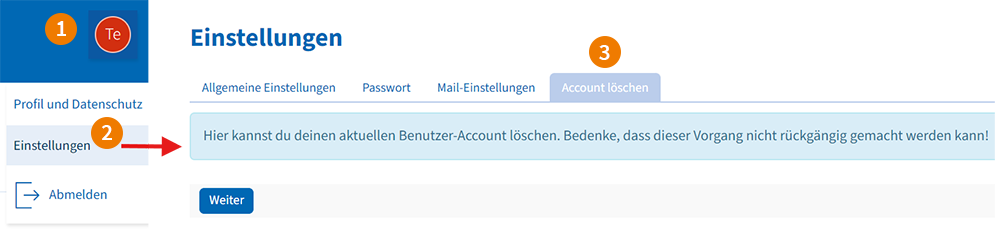FAQ
Hast du eine Frage zur Lernplattform oder den Kursen? Dann findest du hier Antworten.
Sollte deine Frage nicht dabei sein, schreibe uns gerne eine Mail an: Wissen@NABU.de.
Allgemeines zur Lernplattform
An wen richtet sich die Lernplattform NABU-Wissen?
NABU-Wissen ist grundsätzlich ein offenes Angebot für alle, die mehr über den Natur- und Umweltschutz lernen möchten. Vor allem unterstützt NABU-Wissen unsere Ehrenamtlichen, Mitglieder und Mitarbeiter*innen in ihrem Engagement und den unermüdlichen Einsatz vor Ort. Deshalb findest du auf der Lernplattform auch viele Kurse zu den unterschiedlichen Aufgaben in Ehrenamt und Verein. Und deshalb sind manche Kurse auch nur für Mitglieder und Hauptamtliche von NABU, NAJU und LBV zugänglich (sie sind entsprechend gekennzeichnet).
Um die Kurse absolvieren zu können, brauchst du in der Regel kein Vorwissen. Es sei denn, es wird in der Kursbeschreibung darauf hingewiesen.
Um die Kurse absolvieren zu können, brauchst du in der Regel kein Vorwissen. Es sei denn, es wird in der Kursbeschreibung darauf hingewiesen.
Was für Kurse finde ich auf NABU-Wissen?
Auf NABU-Wissen findest du digitale Selbstlernkurse, die du in deinem eigenen Tempo, egal wann und wo bearbeiten kannst. Einige Kurse schließen mit einem Zertifikat ab und einige Kurse sind zusätzlich auch in einem Blended-Learning-Konzept eingebettet: Das heißt, sie sind Bestandteil eines Seminars (online oder in Präsenz), das NABU-Mitglieder über den NABU-Bildungskalender buchen können.
Es handelt sich vorrangig um interaktive E-Learning-Kurse mit kurzweiligen Text-Bild-Informationen, Videos, Animationen, Übungen und Abschlusstests. Zum Teil werden zusätzliche Dokumente, Checklisten oder Begleithefte angeboten. Darüber hinaus erweitert NABU-Wissen sein Angebot um die Lernformate digitale Spiele, Video-Vorträge und Wissens-Podcasts.
Es handelt sich vorrangig um interaktive E-Learning-Kurse mit kurzweiligen Text-Bild-Informationen, Videos, Animationen, Übungen und Abschlusstests. Zum Teil werden zusätzliche Dokumente, Checklisten oder Begleithefte angeboten. Darüber hinaus erweitert NABU-Wissen sein Angebot um die Lernformate digitale Spiele, Video-Vorträge und Wissens-Podcasts.
Muss ich angemeldet sein, um die Lernplattform zu nutzen?
Prinzipiell kannst du die Lernplattform besuchen, ohne angemeldet zu sein. Verschaffe dir ruhig erst mal einen Überblick über die für dich interessanten Kurse. Um einen Kurs öffnen und absolvieren zu können, musst du dich allerdings meistens vorher anmelden.
Einige Kurse kannst du auch ohne Anmeldung absolvieren: Diese Kurse sind im Kursfinder entsprechend gekennzeichnet. Dein Lernfortschritt wird ohne eine Anmeldung allerdings nicht gespeichert. Der Kurs wird auch nicht in deinem Dashboard „Mein Bereich“ gelistet, wenn du nicht angemeldet bist.
Einige Kurse kannst du auch ohne Anmeldung absolvieren: Diese Kurse sind im Kursfinder entsprechend gekennzeichnet. Dein Lernfortschritt wird ohne eine Anmeldung allerdings nicht gespeichert. Der Kurs wird auch nicht in deinem Dashboard „Mein Bereich“ gelistet, wenn du nicht angemeldet bist.
Was finde ich bei News?
Klicke auf „Play“ und schaue dir das Video an oder lies dir den Text unter dem Video durch.
Auf der Startseite der Lernplattform werden dir die Anfänge der drei aktuellsten News-Beiträge angezeigt. Über „Mehr erfahren“ gelangst du zum kompletten Beitrag und zur gesamten Rubrik „News“. In diesem weiterführenden Teil der Lernplattform kannst du die Rubrik jederzeit wieder über den Menüpunkt „News“ aufrufen. Dann siehst du eine Vorschau aller Beiträge sortiert nach Monaten.
In der Rubrik „News“ halten wir dich auf dem Laufenden über neue Kurse, Neuigkeiten aus dem NABU-Bildungswerk und über weitere Informationen aus den Bereichen Naturschutz und Ehrenamt. Mit den Pfeiltasten im oberen Bildschirmbereich bewegst du dich durch die Beiträge und kannst über „Mehr Informationen“ zum kompletten Beitrag wechseln. Außerdem kannst du über das Info-Kästchen „Beiträge“ die einzelnen Erscheinungs-Monate aufrufen.
Wenn du angemeldet bist, kannst du im oberen Bildschirmbereich über Klick auf den Button „Aktionen“ die Beiträge auch als Newsletter per E-Mail abonnieren (oder wieder abbestellen): Das heißt immer, wenn wir eine neue News für dich haben, wirst du per E-Mail darüber informiert.
In der Rubrik „News“ halten wir dich auf dem Laufenden über neue Kurse, Neuigkeiten aus dem NABU-Bildungswerk und über weitere Informationen aus den Bereichen Naturschutz und Ehrenamt. Mit den Pfeiltasten im oberen Bildschirmbereich bewegst du dich durch die Beiträge und kannst über „Mehr Informationen“ zum kompletten Beitrag wechseln. Außerdem kannst du über das Info-Kästchen „Beiträge“ die einzelnen Erscheinungs-Monate aufrufen.
Wenn du angemeldet bist, kannst du im oberen Bildschirmbereich über Klick auf den Button „Aktionen“ die Beiträge auch als Newsletter per E-Mail abonnieren (oder wieder abbestellen): Das heißt immer, wenn wir eine neue News für dich haben, wirst du per E-Mail darüber informiert.
Mit welchen Geräten und Browsern kann ich die Lernplattform nutzen?
Du kannst die Kurse auf PCs, Macs, Laptops und mobilen Geräten wie Tablets und Smartphones ansehen (Apple und Android).
Wir empfehlen die Browser:
Wir empfehlen die Browser:
- Google Chrome (neueste Version)
- Microsoft Edge (neueste Version)
- Safari (neueste Version)
Bei Firefox kann es ggf. zu Störungen kommen, weswegen wir den Browser nicht vollumfänglich empfehlen können.
JavaScript muss aktiviert sein, damit veröffentlichte Kurse funktionieren. Das Herunterladen von Schriftarten muss aktiviert sein, damit die richtigen Schriftarten und Zeichen angezeigt werden.
JavaScript muss aktiviert sein, damit veröffentlichte Kurse funktionieren. Das Herunterladen von Schriftarten muss aktiviert sein, damit die richtigen Schriftarten und Zeichen angezeigt werden.
Inwiefern wird Barrierefreiheit unterstützt?
Die E-Learning-Kurse unterstützen die folgenden Screenreader sowie die Standards Web Content Accessibility Guidelines (WCAG) 2.1 Level AA und Revised Section 508.
Windows:
Windows:
- NVDA (neueste Version)
- JAWS (neueste Version)
Mac:
- VoiceOver
Mobil:
- VoiceOver auf Apple iOS
- VoiceOver auf Apple iPadOS
- TalkBack (neueste Version) für Android OS
Auf Kurs-Suche
Wie finde ich einen passenden Kurs für mich?
Klicke auf „Play“ und schaue dir das Video an oder lies dir den Text unter dem Video durch.
Auf der NABU-Wissen-Startseite findest du unter „Kursfinder“ alle vorhandenen Kurse. Mit der Suchfunktion kannst du passende Kurse für dich herausfiltern: Entweder du suchst anhand eines eigenen Begriffs in der freien Suche oder du nutzt die bereits vorgegeben Themen-Filter oder Lernformate-Filter. Durch die Ergebnisse kannst du mit den Zahlen und Pfeilen am unteren Rand des Kursfinders navigieren. Zu jedem gefundenen Kurs kannst du dir über „Beschreibung“ die genaueren Informationen anschauen. Über den Button „Filter zurücksetzen“ löschst du deine vorgenommenen Filtereinstellungen.
Tipp: Eine Mehrfachauswahl innerhalb des Themen-Filters ist möglich. Du kannst außerdem nach Kursen suchen, die ohne Anmeldung gestartet werden können oder nur für Mitglieder/Hauptamtliche aus NABU, NAJU und LBV zugänglich sind.
Tipp: Eine Mehrfachauswahl innerhalb des Themen-Filters ist möglich. Du kannst außerdem nach Kursen suchen, die ohne Anmeldung gestartet werden können oder nur für Mitglieder/Hauptamtliche aus NABU, NAJU und LBV zugänglich sind.
Kurse starten, wiederfinden, bewerten und beenden
Wie starte ich einen Kurs?
Klicke auf „Play“ und schaue dir das Video an oder lies dir den Text unter dem Video durch.
Auf der NABU-Wissen-Startseite findest du unter dem Punkt „Kursfinder“ unser aktuelles Angebot an Kursen. Hast du dir einen Kurs ausgesucht, klicke auf den Button „Direkt öffnen“.
Kurse mit Anmeldung
Bist du noch nicht angemeldet, wirst du nun zuerst zur Anmeldung weitergeleitet. Bist du bereits angemeldet, fällt dieser Schritt weg. Nach der Anmeldung geht es weiter: Öffnest du den Kurs zum allerersten Mal, gelangst du als nächstes zur Kursbeitrittsseite. Hier musst du einmalig auf den Button „Beitreten“ klicken. Jetzt bist du Kursmitglied und bleibst es, solange du nicht aktiv austrittst. Das heißt, beim erneuten Öffnen des Kurses wird dir die Kursbeitrittsseite nicht mehr angezeigt. Übrigens: Wie du eine Kursmitgliedschaft beendest, erfährst du, wenn du in den FAQ diese Frage auswählst. Als nächstes öffnet sich die Kursseite. Hier unter „Lernmaterialien“ findest du ein oder mehrere Kursmodule. Mit einem Klick öffnet sich das Kursmodul in einem neuen Browser-Tab (Reiter). Auf der ersten Seite des Kursmoduls findest du das Inhaltsverzeichnis und den Button „Kurs starten“. Los geht's!
Kurse ohne Anmeldung
Einige Kurse kannst du ohne Anmeldung aufrufen. Diese Kurse sind gekennzeichnet und können auch im Kursfinder gezielt gesucht werden. Bei diesen Kursen öffnet sich direkt die Kursseite. Bei Klick auf das Kursmodul unter „Lernmaterialien“ öffnet es sich in einem neuen Browser-Tab (Reiter).
Kurse mit Anmeldung
Bist du noch nicht angemeldet, wirst du nun zuerst zur Anmeldung weitergeleitet. Bist du bereits angemeldet, fällt dieser Schritt weg. Nach der Anmeldung geht es weiter: Öffnest du den Kurs zum allerersten Mal, gelangst du als nächstes zur Kursbeitrittsseite. Hier musst du einmalig auf den Button „Beitreten“ klicken. Jetzt bist du Kursmitglied und bleibst es, solange du nicht aktiv austrittst. Das heißt, beim erneuten Öffnen des Kurses wird dir die Kursbeitrittsseite nicht mehr angezeigt. Übrigens: Wie du eine Kursmitgliedschaft beendest, erfährst du, wenn du in den FAQ diese Frage auswählst. Als nächstes öffnet sich die Kursseite. Hier unter „Lernmaterialien“ findest du ein oder mehrere Kursmodule. Mit einem Klick öffnet sich das Kursmodul in einem neuen Browser-Tab (Reiter). Auf der ersten Seite des Kursmoduls findest du das Inhaltsverzeichnis und den Button „Kurs starten“. Los geht's!
Kurse ohne Anmeldung
Einige Kurse kannst du ohne Anmeldung aufrufen. Diese Kurse sind gekennzeichnet und können auch im Kursfinder gezielt gesucht werden. Bei diesen Kursen öffnet sich direkt die Kursseite. Bei Klick auf das Kursmodul unter „Lernmaterialien“ öffnet es sich in einem neuen Browser-Tab (Reiter).
Wo finde ich meine Kurse wieder?
Klicke auf „Play“ und schaue dir das Video an oder lies dir den Text unter dem Video durch.
Nach deiner Anmeldung hast du Zugriff auf dein persönliches Dashboard „Mein Bereich“. Befindest du dich auf der NABU-Wissen-Startseite, klickst du dazu einfach ganz oben rechts auf den Button „Mein Bereich“. In diesem weiterführenden Teil der Lernplattform kannst du das Dashboard auch jederzeit über den Menüpunkt „Mein Bereich“ wieder öffnen.
Im Dashboard siehst du die Kurse, denen du beigetreten bist und deinen jeweils aktuellen Lernfortschritt. Hast du z.B. einen Kurs begonnen und ihn dann pausiert, kannst du den Kurs über einen Klick auf den Kurstitel zu jeder Zeit weiter fortsetzen.
Tipp: Du kannst die Kurse in deinem Bereich sortieren: und zwar über Klick auf das nach unten zeigende Dreieck am oberen Bildschirmrand bei „Meine Kurse“. Entweder nach Themen oder alphabetisch.
Deine Zertifikate von erfolgreich bestandenen Kursen findest du unter dem extra Menüpunkt „Zertifikate“.
Im Dashboard siehst du die Kurse, denen du beigetreten bist und deinen jeweils aktuellen Lernfortschritt. Hast du z.B. einen Kurs begonnen und ihn dann pausiert, kannst du den Kurs über einen Klick auf den Kurstitel zu jeder Zeit weiter fortsetzen.
Tipp: Du kannst die Kurse in deinem Bereich sortieren: und zwar über Klick auf das nach unten zeigende Dreieck am oberen Bildschirmrand bei „Meine Kurse“. Entweder nach Themen oder alphabetisch.
Deine Zertifikate von erfolgreich bestandenen Kursen findest du unter dem extra Menüpunkt „Zertifikate“.
Kann ich Feedback für die Kurse geben?
Klicke auf „Play“ und schaue dir das Video an oder lies dir den Text unter dem Video durch.
Um unser Lernangebot stetig verbessern zu können, brauchen wir dein Feedback. Und so gelangst du zur Feedback-Umfrage: Klicke auf „Mein Bereich“ und dann auf den Kurs, zu dem du ein Feedback abgeben möchtest. Auf der jetzt erscheinenden Kursseite klickst du auf die entsprechende Umfrage, um sie zu öffnen, auszufüllen und abzuschicken. Wir freuen uns, wenn du nach der Absolvierung eines Kurses, diese Funktion benutzt und an unserer kleinen anonymen Umfrage teilnimmst.
Wo finde ich mein Zertifikat?
Klicke auf „Play“ und schaue dir das Video an oder lies dir den Text unter dem Video durch.
Für einige Kurse auf NABU-Wissen erhältst du ein Zertifikat, wenn du das oder die angegebenen Kursmodule erfolgreich abschließt und den oder die Abschlusstests bestehst. Ob der Kurs mit einem Zertifikat abschließt, siehst du in der Beschreibung im Kursfinder („Zertifikat: ja“). Auf der Kursseite unter „Mein Bereich“ kannst du einsehen, was du genau abschließen musst, um ein Zertifikat zu erhalten, und welche Module optional sind und nicht in das Zertifikat einfließen.
Die Zertifikate findest du im Menüpunkt „Zertifikate“ auf der Lernplattform. Mit einem Klick auf den Button „Download“ kannst du das Zertifikat als PDF herunterladen. Du kannst die Anzeige der Zertifikate wie folgt sortieren:
Die Zertifikate findest du im Menüpunkt „Zertifikate“ auf der Lernplattform. Mit einem Klick auf den Button „Download“ kannst du das Zertifikat als PDF herunterladen. Du kannst die Anzeige der Zertifikate wie folgt sortieren:
- Nach Ausstellungsdatum – Neueste zuerst
- Nach Ausstellungsdatum – Älteste zuerst
- Nach Titel von A bis Z
- Nach Titel von Z bis A
Wie kann ich eine Kursmitgliedschaft beenden?
Klicke auf „Play“ und schaue dir das Video an oder lies dir den Text unter dem Video durch.
Möchtest du eine Kursmitgliedschaft beenden und den Kurs in deinem Dashboard nicht mehr angezeigt bekommen, gehe über das Menü zu „Mein Bereich“. Klicke jetzt in der Kursübersicht auf das nach unten zeigende Dreieck und dann auf „Kursmitgliedschaft beenden“.
Du siehst jetzt eine Übersicht über alle angebotenen Kurse in diesem Themenfeld. Klickst du wieder auf das Menü „Mein Bereich“, siehst du das der Kurs, von dem du dich abgemeldet hast, nicht mehr angezeigt wird.
Du kannst auch mehrere Kursmitgliedschaften gleichzeitig beenden. Das geht über Klick auf das nach unten zeigende Dreieck am oberen Bildschirmrand bei „Meine Kurse“.
Innerhalb des Kurses
Wie finde ich mich innerhalb eines Kurses zurecht?
Klicke auf „Play“ und schaue dir das Video an oder lies dir den Text unter dem Video durch.
Lernformat E-Learning-Kurs
Auf der linken Seite des gestarteten Kurses kannst du anhand des Inhaltsverzeichnisses nachvollziehen, wo du dich gerade befindest und wie viele Lektionen du bereits absolviert hast. Über das Verzeichnis kannst du auch gezielt zu einer bestimmten Lektion im Kurs springen. In den meisten Fällen musst du die vorherigen Lektionen nicht vorher abgeschlossen haben. Scrolle dich durch die Lektion, lese und schaue dir alles an und bearbeite Übungsaufgaben. Am Seitenende kannst du zur nächsten Lektion springen.
Wenn du auf das dreistreifige Menüsymbol (Hamburger-Menüsymbol) oben rechts neben dem Inhaltsverzeichnis klickst, kannst du das Verzeichnis verbergen bzw. aufrufen. Mit Klick auf den Kurstitel auf der linken Seite oberhalb des Inhaltsverzeichnisses gelangst du zurück zur Startseite des Kurses. Wenn du den Kurs dann wieder fortsetzen möchtest, brauchst du nur auf „Kurs fortsetzen“ zu klicken.
Tipp: Suchst du nach einer bestimmten Information oder Lektion, dann kannst du auch nach Schlagwörtern innerhalb des Kurses suchen. Die Suchfunktion findest du links oben im Inhaltsverzeichnis.
Auf der linken Seite des gestarteten Kurses kannst du anhand des Inhaltsverzeichnisses nachvollziehen, wo du dich gerade befindest und wie viele Lektionen du bereits absolviert hast. Über das Verzeichnis kannst du auch gezielt zu einer bestimmten Lektion im Kurs springen. In den meisten Fällen musst du die vorherigen Lektionen nicht vorher abgeschlossen haben. Scrolle dich durch die Lektion, lese und schaue dir alles an und bearbeite Übungsaufgaben. Am Seitenende kannst du zur nächsten Lektion springen.
Wenn du auf das dreistreifige Menüsymbol (Hamburger-Menüsymbol) oben rechts neben dem Inhaltsverzeichnis klickst, kannst du das Verzeichnis verbergen bzw. aufrufen. Mit Klick auf den Kurstitel auf der linken Seite oberhalb des Inhaltsverzeichnisses gelangst du zurück zur Startseite des Kurses. Wenn du den Kurs dann wieder fortsetzen möchtest, brauchst du nur auf „Kurs fortsetzen“ zu klicken.
Tipp: Suchst du nach einer bestimmten Information oder Lektion, dann kannst du auch nach Schlagwörtern innerhalb des Kurses suchen. Die Suchfunktion findest du links oben im Inhaltsverzeichnis.
Lernformat Mikro-E-Learning-Kurs
Der Mikro-E-Learning-Kurs besteht aus nur einer scrollbaren Seite. Über die Pfeiltasten oder die Navigationsleiste kannst du abschnittsweise vor- und zurückblättern.
Der Mikro-E-Learning-Kurs besteht aus nur einer scrollbaren Seite. Über die Pfeiltasten oder die Navigationsleiste kannst du abschnittsweise vor- und zurückblättern.
Kann ich meinen Kurs pausieren, ohne meinen Lernfortschritt zu verlieren?
Klicke auf „Play“ und schaue dir das Video an oder lies dir den Text unter dem Video durch.
Lernformat E-Learning-Kurs
Die Kurse können jederzeit unterbrochen und zu einem beliebigen Zeitpunkt fortgesetzt werden. Wenn du den Kurs zwischenzeitlich verlassen möchtest, klicke oben rechts auf „Kurs schließen“ und schließe danach das Browserfenster. Dadurch wird der aktuelle Lernfortschritt gespeichert. Wenn du später den Kurs fortsetzen willst, klicke im Dashboard „Mein Bereich“ auf den Kurstitel und dann unter „Lernmaterialien“ auf den entsprechenden Link. Du kannst den Kurs genau dort fortsetzen, wo du das letzte Mal aufgehört hast.
Bitte beachte: Kurse, die du ohne Anmeldung bearbeitest, werden nicht unter „Mein Bereich“ angezeigt.
Die Kurse können jederzeit unterbrochen und zu einem beliebigen Zeitpunkt fortgesetzt werden. Wenn du den Kurs zwischenzeitlich verlassen möchtest, klicke oben rechts auf „Kurs schließen“ und schließe danach das Browserfenster. Dadurch wird der aktuelle Lernfortschritt gespeichert. Wenn du später den Kurs fortsetzen willst, klicke im Dashboard „Mein Bereich“ auf den Kurstitel und dann unter „Lernmaterialien“ auf den entsprechenden Link. Du kannst den Kurs genau dort fortsetzen, wo du das letzte Mal aufgehört hast.
Bitte beachte: Kurse, die du ohne Anmeldung bearbeitest, werden nicht unter „Mein Bereich“ angezeigt.
Was muss ich bei der Bearbeitung von Freitextaufgaben beachten?
Einige E-Learning-Kurse beinhalten Freitextaufgaben. Das heißt, du notierst in einem Textfeld deine Gedanken und Antworten. Bitte beachte, dass dein Text nicht gespeichert wird. Sobald du zur nächsten Kurslektion wechselst oder den Kurs ganz verlässt, verschwindet dein Text. Wenn du ihn nicht verlieren möchtest, kopiere ihn und lege ihn beispielsweise in einem privaten Word-Dokument ab.
Wie schließe ich einen Kurs ab?
Lernformat E-Learning-Kurs
Am Ende vieler Kurse kannst du dein neu erlangtes Wissen noch einmal in einem Abschlusstest auf die Probe stellen. Hast du den Test erfolgreich bestanden und den Kurs abgeschlossen, kannst du ihn über die Schaltfläche „Kurs schließen“ oben rechts im Kurs verlassen und das Browserfenster schließen. Enthält der Kurs ein Zertifikat, kannst du es dir im Lernplattform-Menüpunkt „Zertifikate“ herunterladen.
Am Ende vieler Kurse kannst du dein neu erlangtes Wissen noch einmal in einem Abschlusstest auf die Probe stellen. Hast du den Test erfolgreich bestanden und den Kurs abgeschlossen, kannst du ihn über die Schaltfläche „Kurs schließen“ oben rechts im Kurs verlassen und das Browserfenster schließen. Enthält der Kurs ein Zertifikat, kannst du es dir im Lernplattform-Menüpunkt „Zertifikate“ herunterladen.
Rund um's Konto
Was mache ich bei Registrierungsproblemen?
Wenn deine Registrierung nicht klappt, kann das mehrere Ursachen haben.
Angaben im Registrierungs-Formular
Beachte, dass dein Passwort mindestens 10 Zeichen lang sein und weitere Anforderungen erfüllen muss, die im Formular angegeben sind. Deine E-Mail musst du zur Bestätigung zweimal eingeben. Mit einem roten Sternchen versehene Felder musst du ausfüllen. Bitte beachte auch, dass du die Nutzungsvereinbarung am Ende des Formulars mit Anklicken der Checkbox akzeptieren musst.
E-Mail mit Bestätigungslink
Hast du das Registrierungsformular abgeschickt, erhältst du automatisch eine E-Mail mit einem Bestätigungslink. Bitte klicke innerhalb der nächsten Minuten auf den Bestätigungslink, um dein Benutzerkonto zu aktivieren. Danach kannst du dich auf NABU-Wissen anmelden.
Findest du die E-Mail nicht in deinem Posteingang, dann schaue bitte in deinem Spam-Ordner nach. Kannst du die E-Mail nicht finden oder ist der Bestätigungslink nach zwei Stunden ungültig geworden, schreibe an Wissen@NABU.de. Teile uns deinen Namen mit und schreibe uns, ob du Mitglied/Hauptamtliche*r (NABU, NAJU, LBV) bist oder nicht. Bitte uns, deine Registrierung für dich vollständig abzuschließen. Danach schicken wir dir eine kurze Info-Mail und du kannst dich mit deinem Benutzernamen und Passwort auf NABU-Wissen anmelden. Schreibst du uns nicht und meldest du dich innerhalb der nächsten vier Wochen nicht an, löschen wir deinen Account.
Angaben im Registrierungs-Formular
Beachte, dass dein Passwort mindestens 10 Zeichen lang sein und weitere Anforderungen erfüllen muss, die im Formular angegeben sind. Deine E-Mail musst du zur Bestätigung zweimal eingeben. Mit einem roten Sternchen versehene Felder musst du ausfüllen. Bitte beachte auch, dass du die Nutzungsvereinbarung am Ende des Formulars mit Anklicken der Checkbox akzeptieren musst.
E-Mail mit Bestätigungslink
Hast du das Registrierungsformular abgeschickt, erhältst du automatisch eine E-Mail mit einem Bestätigungslink. Bitte klicke innerhalb der nächsten Minuten auf den Bestätigungslink, um dein Benutzerkonto zu aktivieren. Danach kannst du dich auf NABU-Wissen anmelden.
Findest du die E-Mail nicht in deinem Posteingang, dann schaue bitte in deinem Spam-Ordner nach. Kannst du die E-Mail nicht finden oder ist der Bestätigungslink nach zwei Stunden ungültig geworden, schreibe an Wissen@NABU.de. Teile uns deinen Namen mit und schreibe uns, ob du Mitglied/Hauptamtliche*r (NABU, NAJU, LBV) bist oder nicht. Bitte uns, deine Registrierung für dich vollständig abzuschließen. Danach schicken wir dir eine kurze Info-Mail und du kannst dich mit deinem Benutzernamen und Passwort auf NABU-Wissen anmelden. Schreibst du uns nicht und meldest du dich innerhalb der nächsten vier Wochen nicht an, löschen wir deinen Account.
Wie ändere ich mein Passwort?
Um dein Passwort zu ändern, musst du angemeldet sein. Klicke auf der Lernplattform ganz oben rechts auf dein Namenskürzel im Kreis und dann auf „Einstellungen“. Unter „Passwort“ kannst du dein Passwort schließlich ändern.
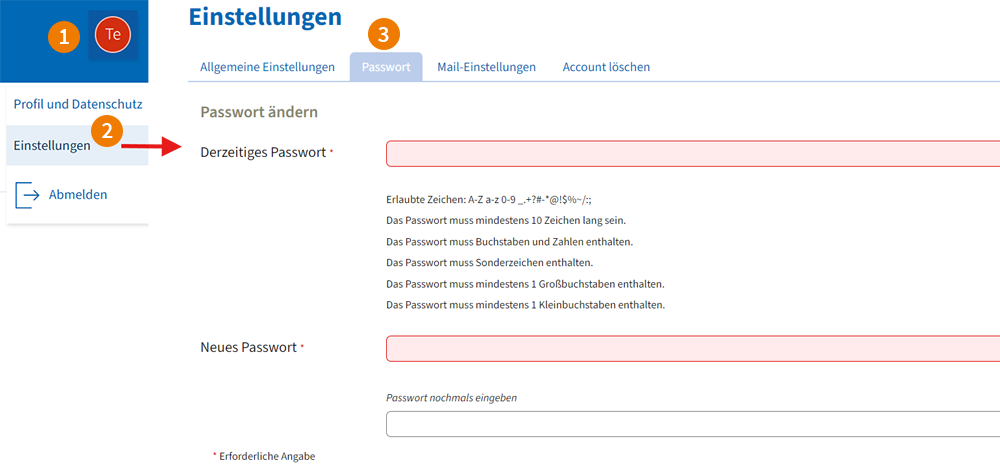
Was mache ich, wenn ich mein Passwort oder meinen Benutzernamen vergessen habe?
Klicke auf der NABU-Wissen-Startseite rechts oben auf „Anmelden“ oder auf allen anderen Seiten der Lernplattform rechts oben auf das Zeichen mit dem Pfeil nach rechts. Auf der sich nun öffnenden Seite findest du einen Link zum Zurücksetzen des Passworts und einen Link zum Finden des Benutzernamens.
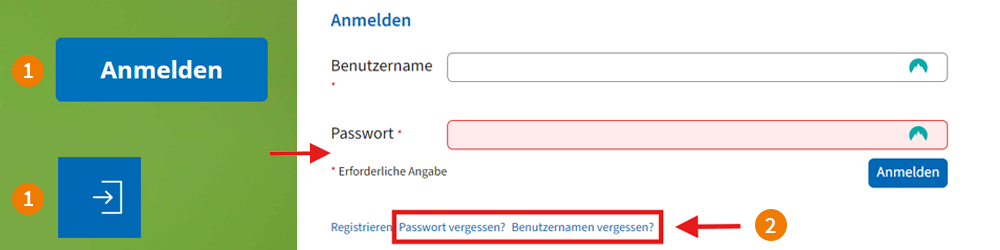
Hast du dein Passwort vergessen, gebe in die entsprechenden Felder deinen Benutzernamen und deine E-Mail-Adresse ein. Du erhältst dann eine E-Mail mit einem Link, über den du ein neues Passwort vergeben kannst.
Hast du deinen Benutzernamen vergessen, gebe bitte deine E-Mail-Adresse ein. Du erhältst eine E-Mail, die alle Benutzernamen auflistet, in deren Profil die E-Mail eingegeben wurde. Wähle den passenden Benutzernamen aus und lasse dir mit der Funktion „Passwort vergessen“ ein neues Passwort schicken.
Hast du deinen Benutzernamen vergessen, gebe bitte deine E-Mail-Adresse ein. Du erhältst eine E-Mail, die alle Benutzernamen auflistet, in deren Profil die E-Mail eingegeben wurde. Wähle den passenden Benutzernamen aus und lasse dir mit der Funktion „Passwort vergessen“ ein neues Passwort schicken.
Was mache ich, wenn ich zwischenzeitlich Mitglied geworden bin und das in meinem Konto ändern möchte?
Als Mitglied/Hauptamtliche*r bei NABU, NAJU oder LBV hast du Zugriff auf weitere Kurse, die dich bei deinen Tätigkeiten als aktive*r Naturschutzmacher*in unterstützen. Bitte schreibe uns eine E-Mail mit deiner Mitgliedsnummer. Wir werden dein Konto dann für dich anpassen. Unsere E-Mail-Adresse lautet: Wissen@NABU.de.
Was passiert, wenn ich mich sehr lange nicht mehr eingeloggt habe?
Wenn du dich über drei Jahre nicht bei NABU-Wissen angemeldet hast, erhältst du von uns eine E-Mail mit der Frage, ob du dein Konto weiterhin behalten möchtest. Wenn du dich dann innerhalb von vier Wochen nicht anmeldest, löschen wir dein Konto vollständig. Danach müsstest du dich bei Interesse neu registrieren.
Wie lösche ich mein Konto?
Um dein Konto zu löschen, musst du angemeldet sein. Klicke auf der Lernplattform ganz oben rechts auf dein Namenskürzel im Kreis und dann auf „Einstellungen“ und auf „Account löschen“. Folge dann den weiteren Anweisungen.